Jika Anda ingin melakukan streaming di Twitch, memilih bitrateyang tepat sangat penting untuk kualitas streaming Anda. Jika bitrate terlalu tinggi atau terlalu rendah, itu dapat berdampak negatif pada pengalaman menonton dan membuat penonton Anda menjauh. Dalam panduan ini, saya akan menunjukkan kepada Anda bagaimana cara menentukan bitrate ideal untuk streaming Twitch Anda. Langkah-langkahnya mudah dan memungkinkan Anda untuk melakukan pengaturan yang tepat yang Anda butuhkan untuk streaming yang lancar.
Temuan Terpenting
- Bitrate menentukan kualitas streaming Anda. Bitrate yang lebih tinggi memberikan kualitas yang lebih baik, namun memerlukan koneksi internet yang cepat.
- Pemanfaatan Twitch Inspector sangat penting untuk menguji bitrate optimal.
- Secara teratur periksa kecepatan upload Anda untuk memastikan pengaturan Anda optimal.
Panduan Langkah-Demi-Langkah
Langkah 1: Akses Pengaturan Streamlabs Anda
Pertama, Anda harus membuka pengaturan di Streamlabs OBS. Klik ikon roda gigi di sudut kiri bawah.
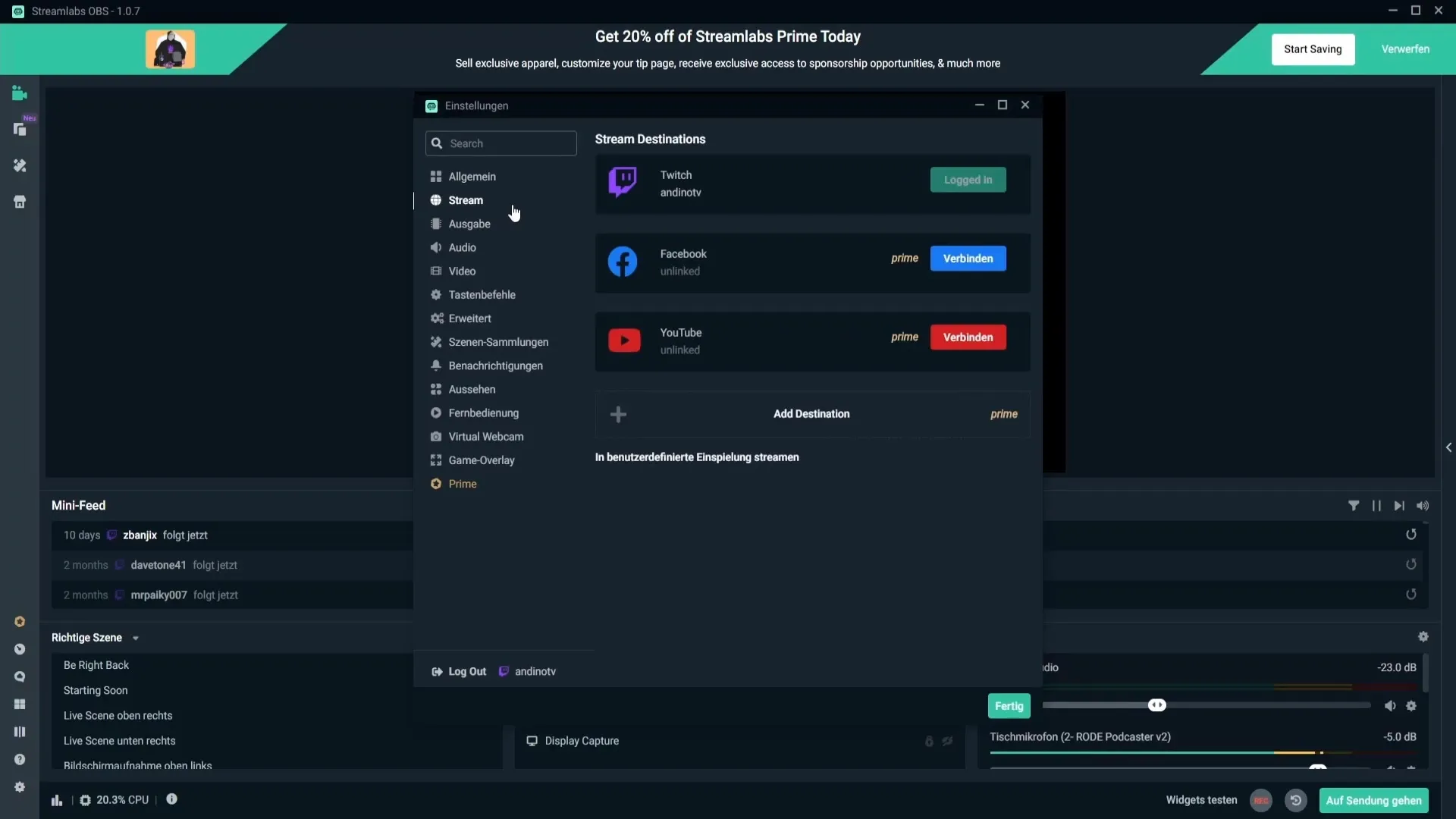
Langkah 2: Keluar dari Akun Anda
Untuk mengubah pengaturan streaming, Anda harus terlebih dahulu keluar dari akun Anda. Pergi ke opsi "Logout" dan konfirmasi keluar.
Langkah 3: Masukkan Kunci Stream
Setelah Anda keluar, buka kembali ikon roda gigi dan pilih "Stream". Sekarang Anda perlu memasukkan kunci streaming Anda. Ini penting agar streaming Anda ditampilkan di saluran Anda. Untuk menemukan kunci stream, pergi ke Twitch ke saluran Anda, lalu ke "Creator Dashboard", dan akhirnya ke "Settings" dan kemudian "Stream". Jangan lupa untuk menyalin kunci tersebut sebelum menutup jendela.
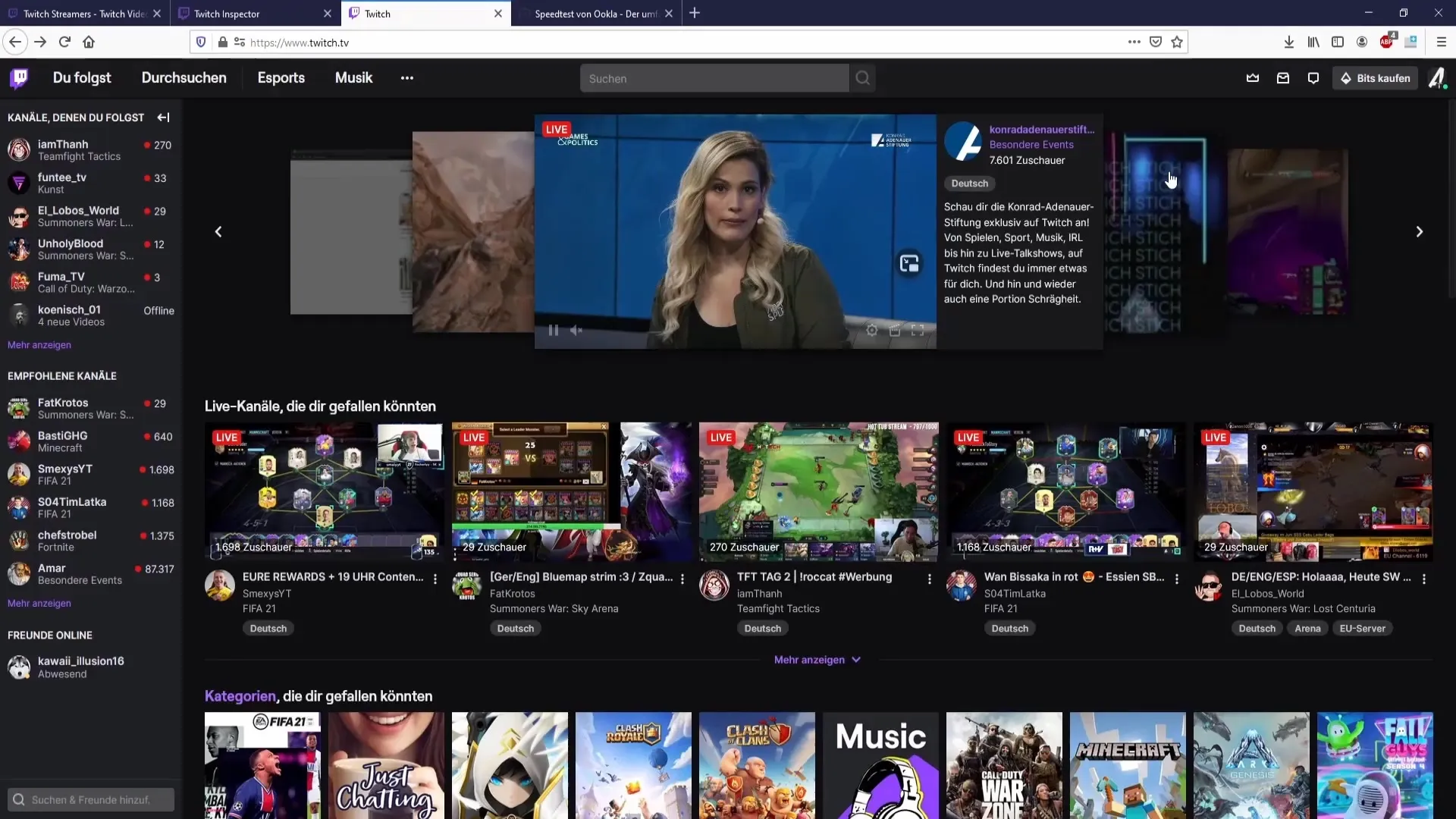
Langkah 4: Gunakan Twitch Inspector
Untuk menentukan bitrate, Anda perlu menggunakan Twitch Inspector. Masuk ke sana dan pilih opsi untuk "Runner Stream Test". Salin semua data yang ditampilkan di sana agar dapat dimasukkan nantinya ke Streamlabs OBS.
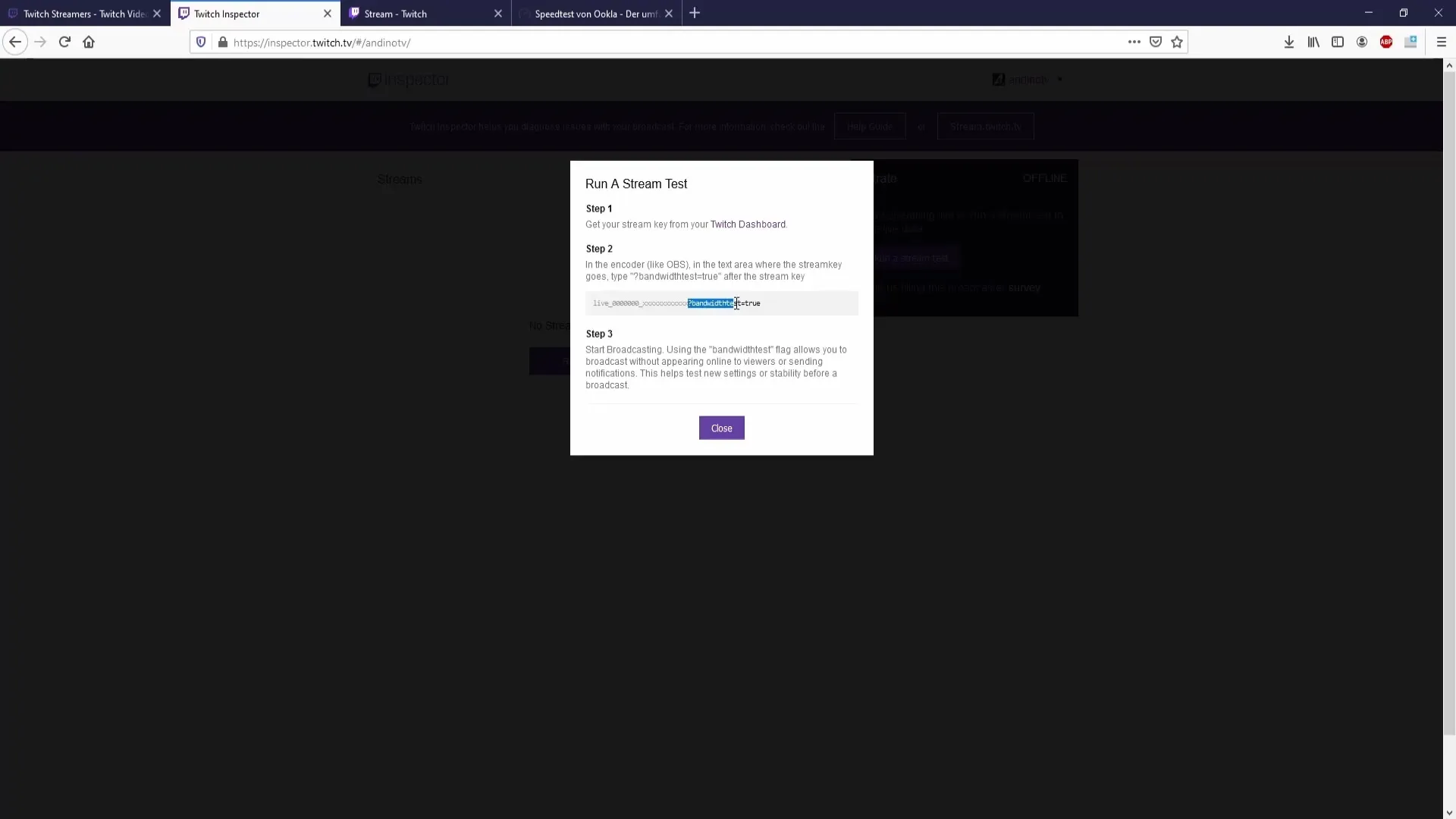
Langkah 5: Menempelkan Data Uji di Streamlabs OBS
Kembali ke Streamlabs OBS dan tempelkan data yang telah Anda salin di belakang kunci streaming Anda. Gunakan pintasan keyboard "Ctrl + V".
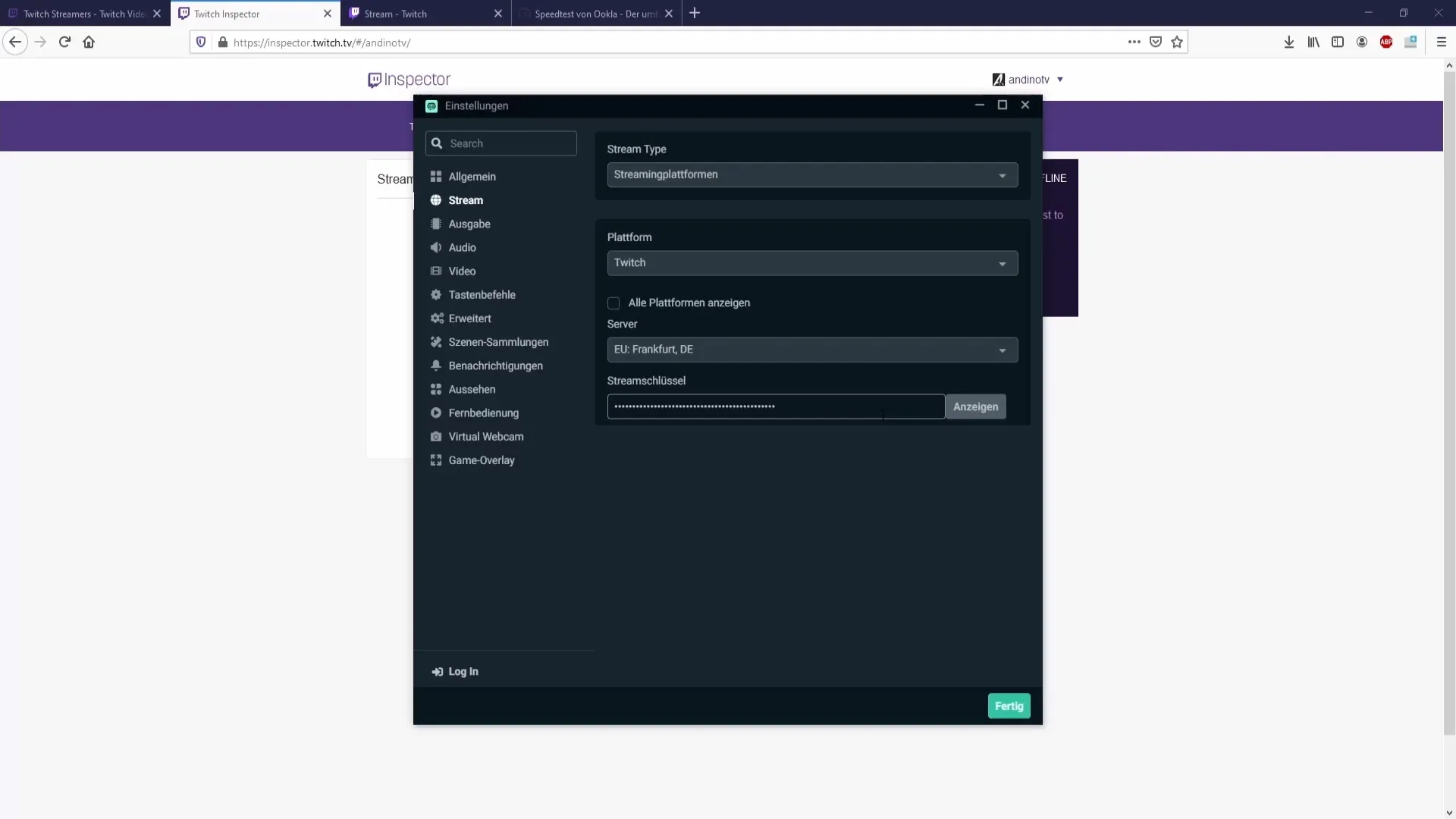
Langkah 6: Mulai Uji Bitrate
Sebelum memulai uji, lihatlah sebuah halaman yang menunjukkan bitrate yang direkomendasikan untuk berbagai resolusi. Idealnya, Anda bisa menggunakan 6000 Kbps untuk 1080p dan 4500 Kbps untuk 720p.
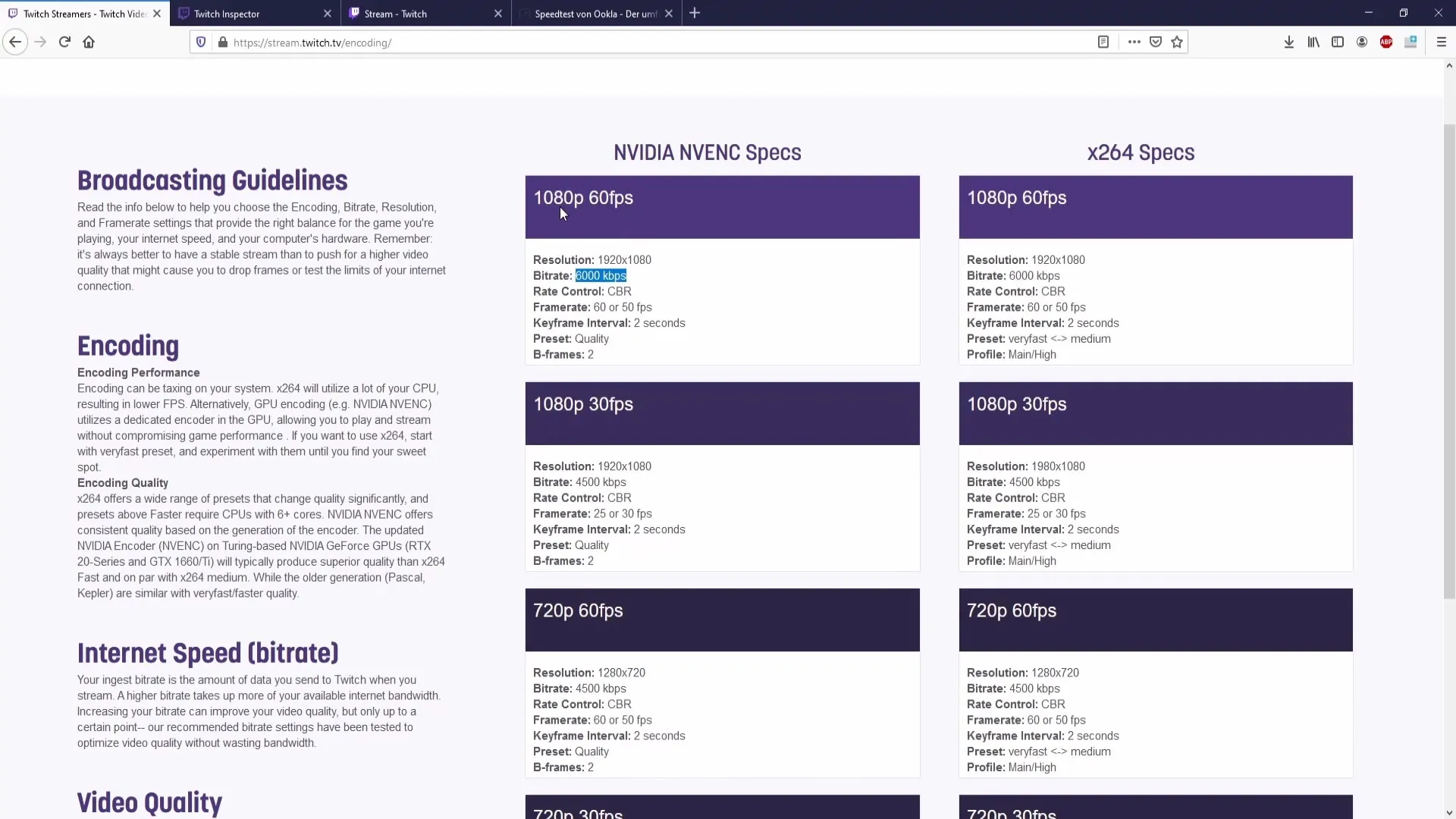
Langkah 7: Lakukan Uji Streaming
Sekarang saatnya untuk memulai uji streaming. Kembali ke Twitch Inspector dan biarkan streaming Anda berjalan selama beberapa waktu untuk mengumpulkan data. Anda harus menguji setidaknya selama satu jam untuk mendapatkan nilai yang realistis.
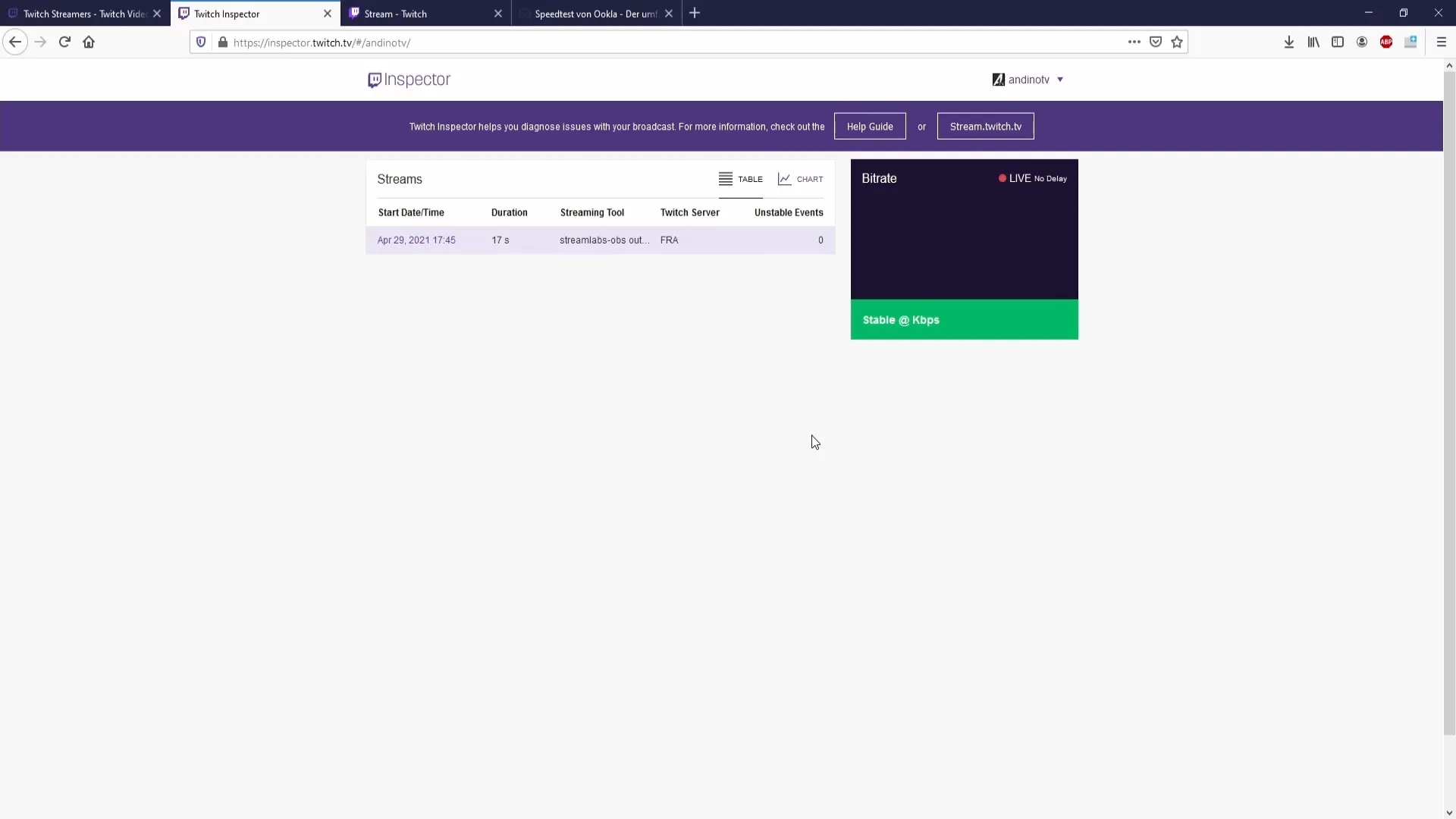
Langkah 8: Analisis Data
Jika uji streaming berjalan, Anda dapat memeriksa rata-rata bitrate. Jika nilai berfluktuasi sekitar 6000 Kbps, Anda bisa menggunakan bitrate ini di pengaturan Anda. Pastikan untuk menutup jendela streaming di Streamlabs setelah Anda mendapatkan semua informasi yang diperlukan.
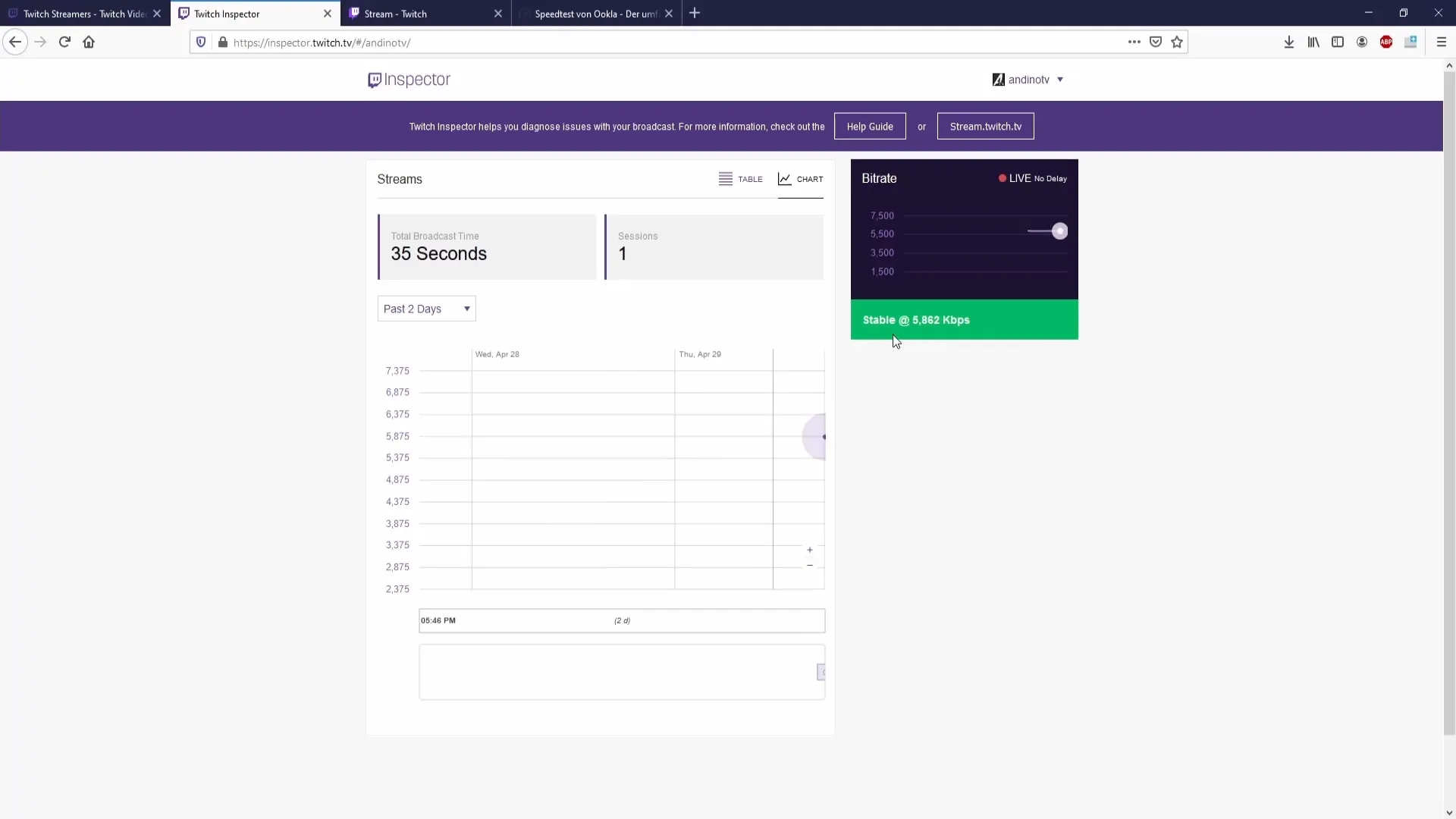
Langkah 9: Amankan Kunci Stream
Setelah Anda menyelesaikan tes, penting untuk mengamankan kunci stream. Hapus semua yang mulai dari tanda tanya dalam kunci stream dan pastikan hanya kunci aslinya yang tersisa sebelum Anda masuk kembali.
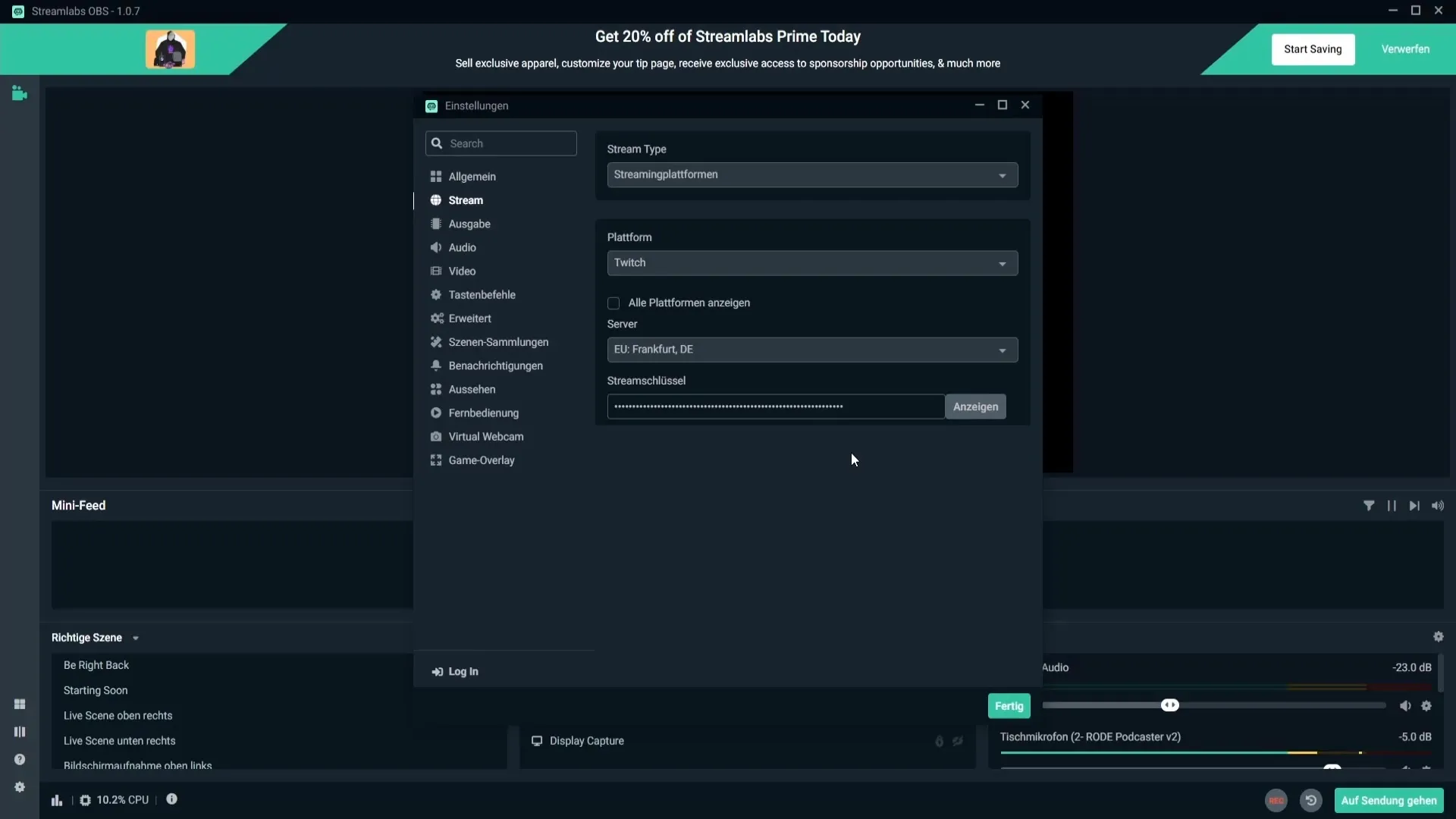
Langkah 10: Sesuaikan Bitrate di Pengaturan
Ayo kembali ke streaming dan masukkan bitrate yang telah diuji ke dalam pengaturan Streaming. Berdasarkan informasi yang Anda kumpulkan, Anda sekarang dapat menyimpan bitrate optimal untuk streaming Anda.
Langkah 11: Periksa Kecepatan Upload
Untuk memastikan bahwa koneksi internet Anda mendukung bitrate, lakukan uji kecepatan upload. Nilai ini penting untuk mengetahui bitrate mana yang dapat Anda gunakan tanpa mengalami masalah.
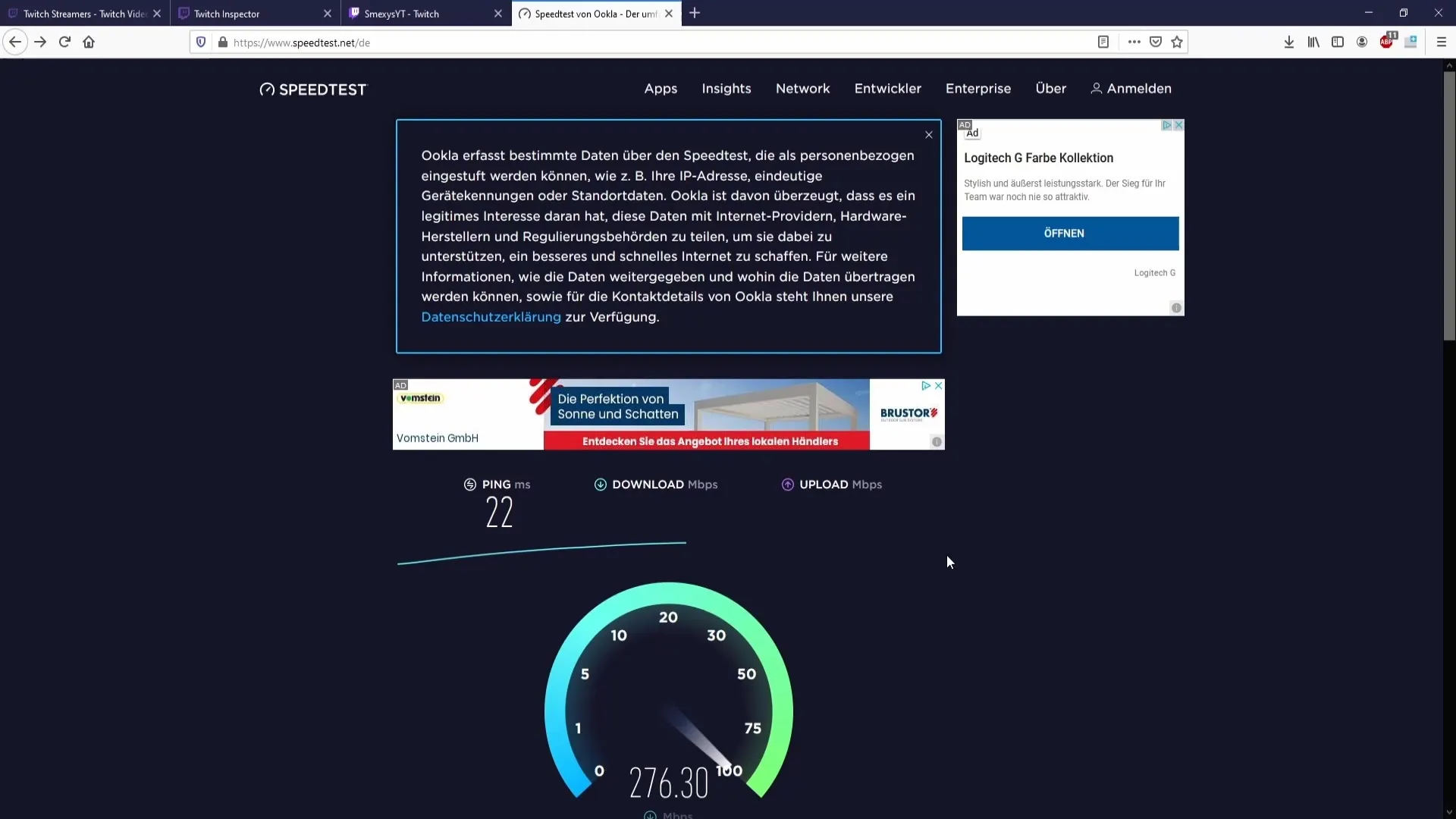
Langkah 12: Pertimbangkan Status Mitra
Jika Anda bukan mitra, ikuti pengaturan yang disarankan, karena Anda mungkin tidak memiliki pengaturan kualitas yang sama dengan mitra. Mitra mungkin memiliki kapasitas server yang lebih dan dapat memanfaatkan pengaturan kualitas yang lebih baik.
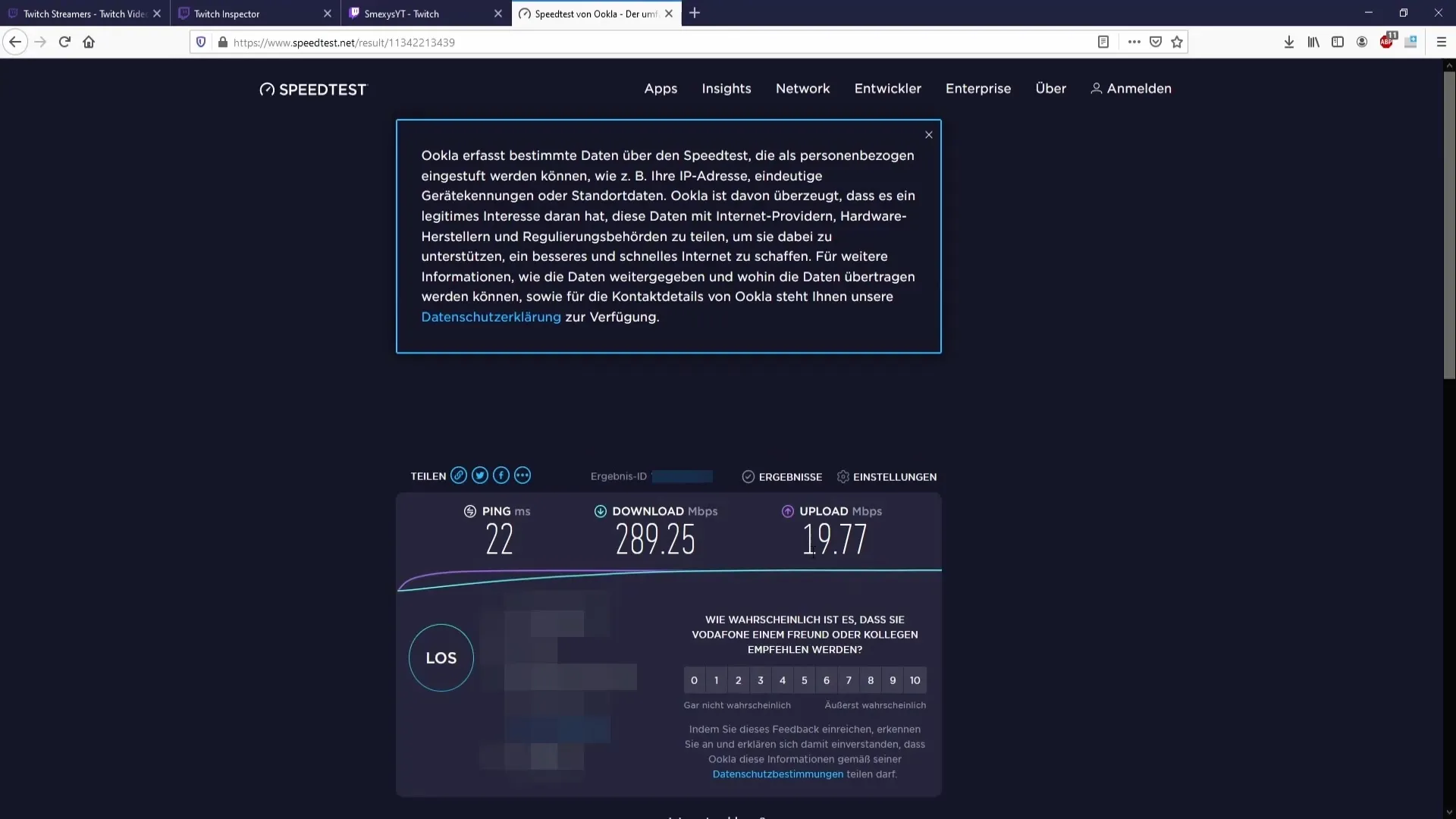
Ringkasan – Streaming Optimal di Twitch: Menemukan Bitrate yang Tepat
Memilih bitrate yang tepat sangat penting untuk streaming yang jelas dan stabil di Twitch. Dengan langkah-langkah yang ditunjukkan dalam tutorial ini, Anda dapat secara efisien menentukan bitrate optimal untuk koneksi Anda dan dengan demikian menjamin kualitas streaming.
FAQ
Apa bitrate optimal untuk streaming Full HD?Bitrate yang direkomendasikan untuk streaming 1080p adalah 6000 Kbps.
Bagaimana cara memeriksa kecepatan upload saya?Gunakan uji kecepatan untuk mengukur kecepatan upload Anda.
Apa yang harus saya lakukan jika bitrate saya terlalu rendah?Periksa koneksi internet Anda untuk kemungkinan gangguan atau masalah teknis.
Apakah mitra di Twitch memiliki keunggulan?Ya, mitra sering kali memiliki akses ke kualitas streaming yang lebih baik karena mereka memiliki lebih banyak sumber daya server tersedia.
Apa yang terjadi jika saya mengatur bitrate terlalu tinggi?Ini dapat menyebabkan gangguan atau pengalaman streaming yang buruk bagi penonton Anda.


